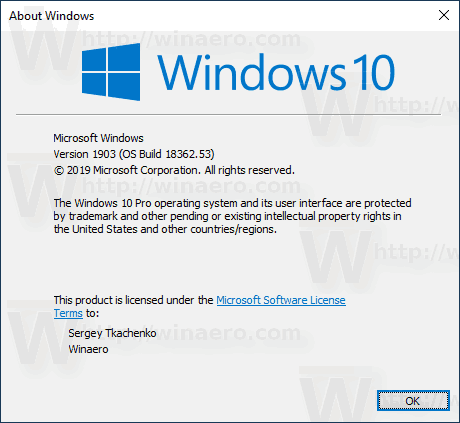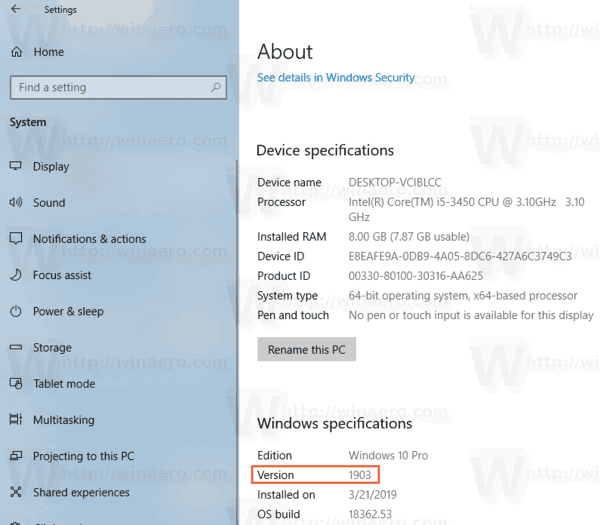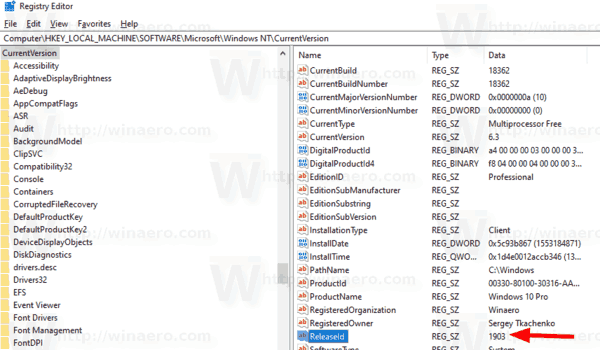Microsoft đã hoàn thành công việc trên Windows 10 phiên bản 1903 'Bản cập nhật tháng 5 năm 2019'. Công ty sẽ sớm cung cấp nó thông qua Windows Update và thông qua Media Creation Tool / ISO images để cài đặt ngoại tuyến, rõ ràng. Dưới đây là các phương pháp đơn giản bạn có thể sử dụng để tìm xem bạn đã cài đặt Bản cập nhật Windows 10 phiên bản 1903 tháng 5 năm 2019 trên máy tính của mình hay chưa.

Có một số cách để tìm phiên bản Windows 10 đã cài đặt.
cách xóa lịch sử tìm kiếm trên ứng dụng wish
Quảng cáo
Để kiểm tra xem bạn đã cài đặt Windows 10 phiên bản 1903 chưa,
- Nhấn các phím Win + R cùng nhau trên bàn phím. Hộp thoại Run sẽ xuất hiện. Nhập nội dung sau vào hộp Chạy:
người thắng cuộc. - Trong hộp thoại Giới thiệu về Windows, bạn có thể thấy phiên bản Windows 10 của mình. Phải là năm 1903.
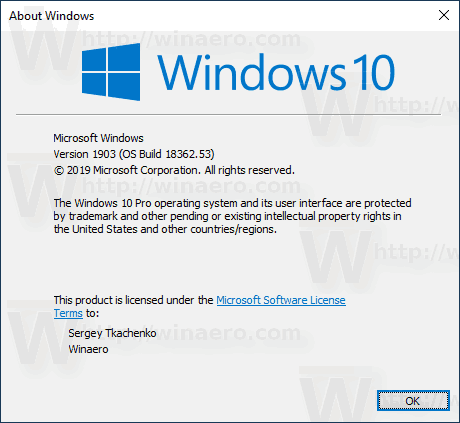
- Tại đây, bạn có thể xem thông tin xây dựng hệ điều hành. Nó phải là 18236 trở lên. Tại thời điểm viết bài này, 18362 là bản RTM của Bản cập nhật tháng 5 năm 2019.
Ngoài ra, bạn có thể sử dụng ứng dụng Cài đặt để kiểm tra xem bạn đã cài đặt Windows 10 phiên bản 1903 'Bản cập nhật tháng 5 năm 2019' chưa. Đây là cách thực hiện.
Kiểm tra xem Windows 10 Phiên bản 1903 đã được cài đặt trong Cài đặt chưa
- Mở Cài đặt ứng dụng.
- Điều hướng đến Hệ thống - Giới thiệu.
- Cuộn xuống phầnThông số kỹ thuật Windows.
- XemPhiên bảnhàng. Nó sẽ nói1903.
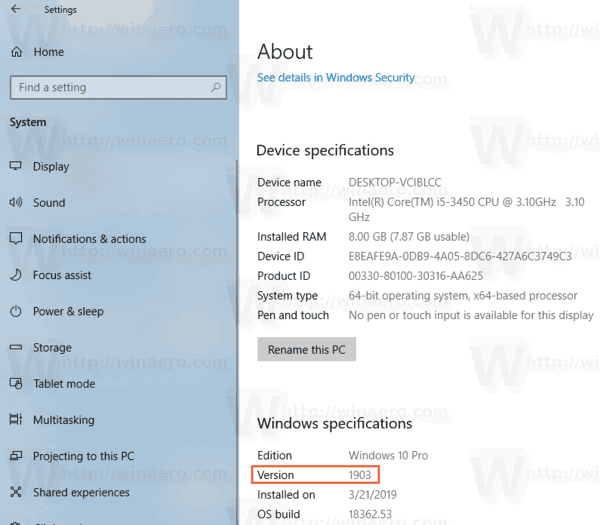
Cuối cùng, thông tin về phiên bản Windows 10 hiện tại được lưu trữ trong Registry.
chuyển đổi đồng trục sang hdmi mà không cần hộp cáp
Tìm nếu Windows 10 Phiên bản 1903 được cài đặt trong Registry
- Mở Ứng dụng Registry Editor .
- Đi tới khóa Đăng ký sau.
HKEY_LOCAL_MACHINE SOFTWARE Microsoft Windows NT CurrentVersion
Xem cách truy cập khóa đăng ký với một cú nhấp chuột .
- Trong khung bên phải, bạn sẽ tìm thấy mọi thứ bạn cần biết về phiên bản và phiên bản Windows 10. XemReleaseIdgiá trị.
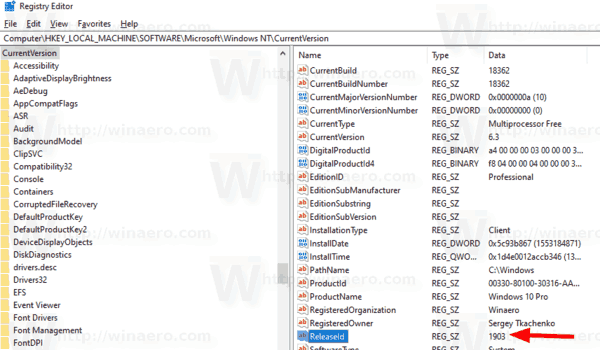
Bạn xong việc rồi.
Sử dụng các phương pháp đơn giản này, bạn có thể nhanh chóng kiểm tra xem Windows 10 phiên bản 1903 đã được cài đặt trên máy tính của mình chưa.
Bạn có thể quan tâm khi đọc các bài viết sau:
- Có gì mới trong Windows 10 phiên bản 1903
- Trì hoãn cài đặt cập nhật Windows 10 phiên bản 1903 tháng 5 năm 2019
- Các phím chung để cài đặt Windows 10 phiên bản 1903
- Giảm kích thước bộ nhớ dự trữ trong Windows 10
- Tải xuống hình nền Windows 10 ánh sáng mới
- Bật chủ đề ánh sáng mới trong Windows 10
- Cách gỡ cài đặt Windows 10 Phiên bản 1903 Cập nhật tháng 5 năm 2019